w7笔记本网络共享中心在哪 win7打开网络和共享中心的方法
更新时间:2021-03-15 17:19:24作者:fang
在使用w7笔记本电脑时,如果我们要对网络进行设置,是需要进入网络和共享中心来进行操作的。但有的用户不清楚w7笔记本网络共享中心在哪,所以对于这一情况,今天本文为大家整理分享的就是关于win7打开网络和共享中心的方法。
推荐下载:win7免激活版
详细方法如下:
方法一:
1、打开开始。
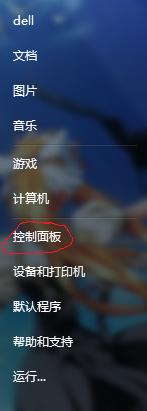
2、点击打开控制面板。
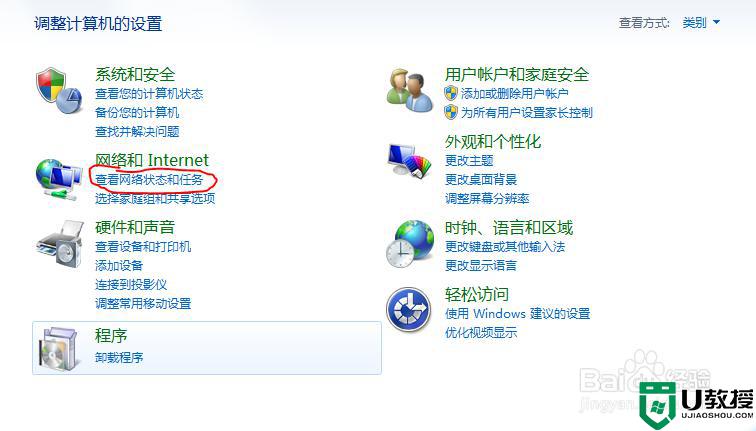
3、点击查看网络状态和任务,就会出现网络和共享中心
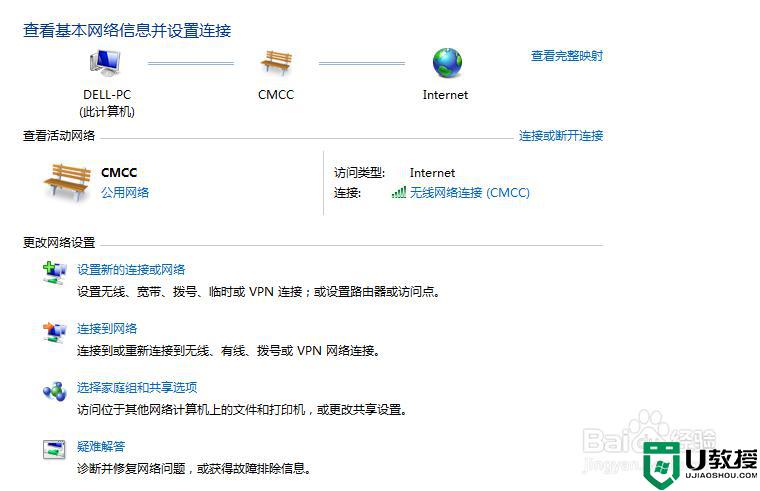
方法二:
1、点击窗口右下角的小箭头,打开菜单。
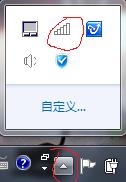
2、点击网络标志,会出现一个菜单。
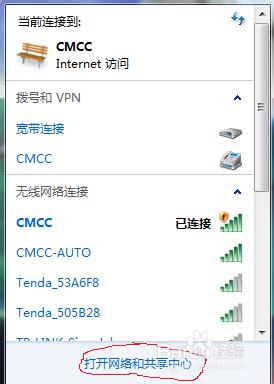
3、点击菜单最下方的打开网络和共享中心,就会出现网络和共享中心。
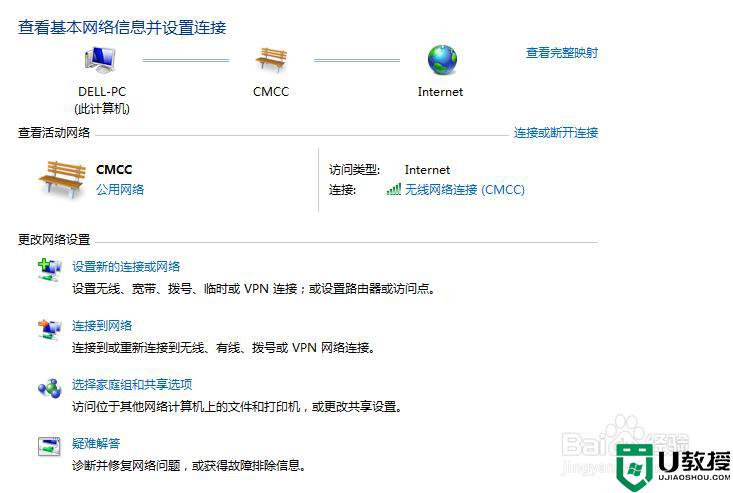
win7打开网络和共享中心的方法就为大家分享到这里啦,有需要的用户可以按照上面的方法来操作哦。
相关教程:
win7笔记本怎么开蓝牙
w7笔记本网络共享中心在哪 win7打开网络和共享中心的方法相关教程
- win7打开网络和共享中心卡死怎么回事 win7打开网络和共享中心未响应如何解决
- win7打开网络和共享中心打不开如何处理
- 台式电脑win7网络和共享中心没有无线网络的解决教程
- win7版本打不开共享怎么办 win7打不开网络中心共享解决方法
- 在w7查看网络共享资源的方法 win7如何查看共享资源
- 访问win7共享文件要网络凭据怎么办 win7打开共享文件要网络凭据的解决方法
- w7安全中心在哪里找 windows7打开安全中心的方法
- 内网设置共享打印机方法win7 win7局域网如何共享打印机
- win7别人打开共享文件要网络凭据怎么办 win7局域网共享提示需要凭据怎么办
- 怎么蓝牙共享网络到win7电脑 win7电脑如何通过蓝牙共享网络
- Win11怎么用U盘安装 Win11系统U盘安装教程
- Win10如何删除登录账号 Win10删除登录账号的方法
- win7系统分区教程
- win7共享打印机用户名和密码每次都要输入怎么办
- Win7连接不上网络错误代码651
- Win7防火墙提示“错误3:系统找不到指定路径”的解决措施
热门推荐
win7系统教程推荐
- 1 win7电脑定时开机怎么设置 win7系统设置定时开机方法
- 2 win7玩魔兽争霸3提示内存不足解决方法
- 3 最新可用的win7专业版激活码 win7专业版永久激活码合集2022
- 4 星际争霸win7全屏设置方法 星际争霸如何全屏win7
- 5 星际争霸win7打不开怎么回事 win7星际争霸无法启动如何处理
- 6 win7电脑截屏的快捷键是什么 win7电脑怎样截屏快捷键
- 7 win7怎么更改屏幕亮度 win7改屏幕亮度设置方法
- 8 win7管理员账户被停用怎么办 win7管理员账户被停用如何解决
- 9 win7如何清理c盘空间不影响系统 win7怎么清理c盘空间而不影响正常使用
- 10 win7显示内存不足怎么解决 win7经常显示内存不足怎么办

